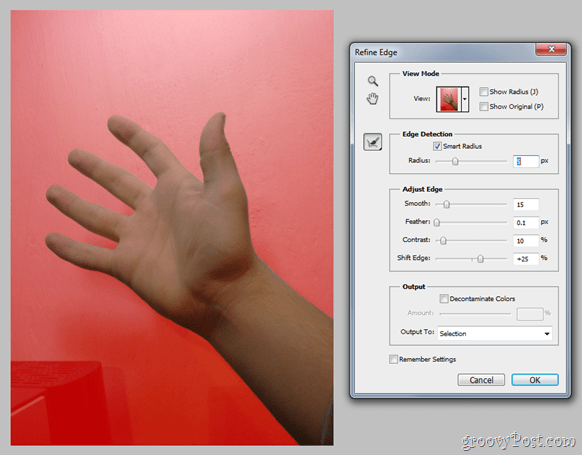Unity Launcher'a Belge Kısayolları Ekleme
Linux Ubuntu Ubuntu Hakkında Temel Bilgiler Birlik / / March 19, 2020
 Daha önce size gösterdik Unity başlatıcısına uygulama ekleme, kaldırma ve yeniden sıralama. Peki ya bir belge -e Birlik başlatıcısı? Gnome paneliyle bir metin dosyasını başlatıcıya sürükleyip bırakamazsınız. Ancak hepsi kaybolmaz. Sen Yapabilmek başlatıcıya bir başlatıcı ekleyin. Bir dakika ne? Evet, kafa karıştırıcı. Bir başlatıcı, soldaki uygulama seçicinin yanı sıra, Ubuntu'nun bir Windows Kısayolunun veya bir OS X Alias'ın Linux eşdeğerine verdiği addır.
Daha önce size gösterdik Unity başlatıcısına uygulama ekleme, kaldırma ve yeniden sıralama. Peki ya bir belge -e Birlik başlatıcısı? Gnome paneliyle bir metin dosyasını başlatıcıya sürükleyip bırakamazsınız. Ancak hepsi kaybolmaz. Sen Yapabilmek başlatıcıya bir başlatıcı ekleyin. Bir dakika ne? Evet, kafa karıştırıcı. Bir başlatıcı, soldaki uygulama seçicinin yanı sıra, Ubuntu'nun bir Windows Kısayolunun veya bir OS X Alias'ın Linux eşdeğerine verdiği addır.
Belirli bir belge için başlatıcı oluşturmak için önce dosya yolunu bulun. Ardından, hangi programı çalıştırmak istediğinize karar verin. Bu örnekte, gedit kullanarak Dropbox klasörümden DailyScratch.txt adlı bir belgeyi başlatmak istiyorum.
Aşama 1
Sağ tık masaüstünüzde biraz boşluk bırakın ve Başlatıcı Oluştur…
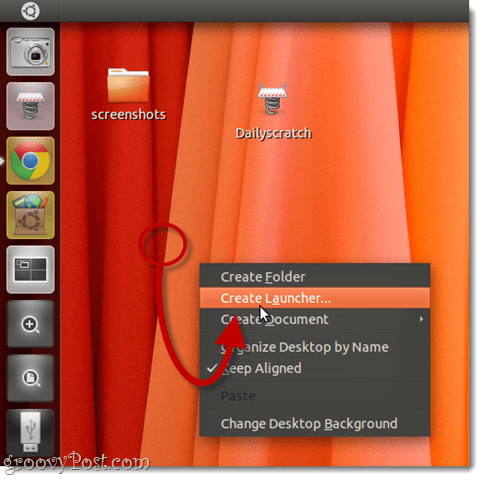
Adım 2
Seç Uygulama yazın ve istediğiniz herhangi bir Adı verin.
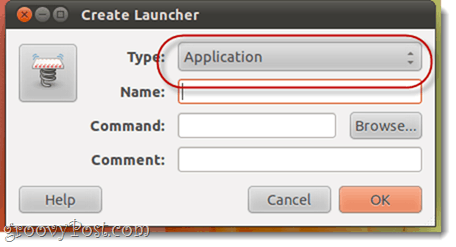
Aşama 3
Komut için, belgenizi açmak istediğiniz uygulamayı ve ardından belgenizin dosya yolunu yazın.
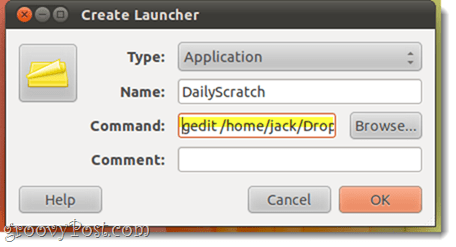
Benim için:
gedit /home/jack/Dropbox/DailyScratch.txt
Hatırlamak: Dosya ve klasör adları Linux CasE SEnsiTive.
4. Adım
Simgeyi değiştirmek isterseniz, yeni bir simge seçmek için mevcut simgeyi tıklayabilirsiniz.
Tıklayıntamam işiniz bittiğinde.
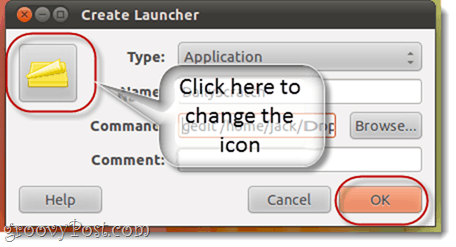
Adım 5
Bunları sürükleyip bırakarak Unity başlatıcısına ekleyebilirsiniz.
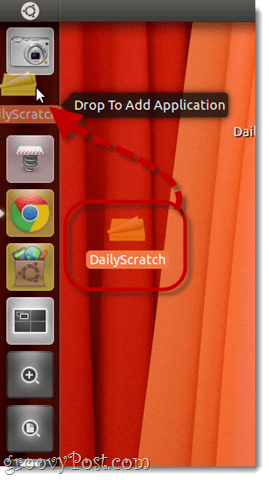
Hatırlanması gereken bir şey - Unity başlatıcısında görünmesi için orijinal başlatıcıyı tutmanız gerekir. Örneğin, masaüstüne bir başlatıcı yerleştirir ve ardından sürükleyip Birlik başlatıcısına bırakır ve masaüstünden silerseniz, Unity başlatıcıdan da kaybolur. Tüm başlatıcı kısayollarınız için ayrı bir klasör oluşturmak isteyebilirsiniz.